Vodnik za vzpostavitev dok MacOS
Mac Os / / December 25, 2019
Dodajanje ikone Dock
Prva stvar, kdo počne s svojim Mac, - prispeva k ikone dok vaših priljubljenih programov. Uporablja preprost povleci in spusti. Grip je ikona za aplikacijo v Launchpad, v mapo "programi" ali kjerkoli v iskalniku in ga povlecite na zatožni klopi. Nato spustite, in je ikona tam, kjer si ga dal. Nič ni lažje in ne more biti.
Druga možnost - zagnati kateri koli program, in nato kliknite njegovo ikono v orodni vrstici, desno kliknite in izberite "Nastavitve" → "Imejte v orodni vrstici».
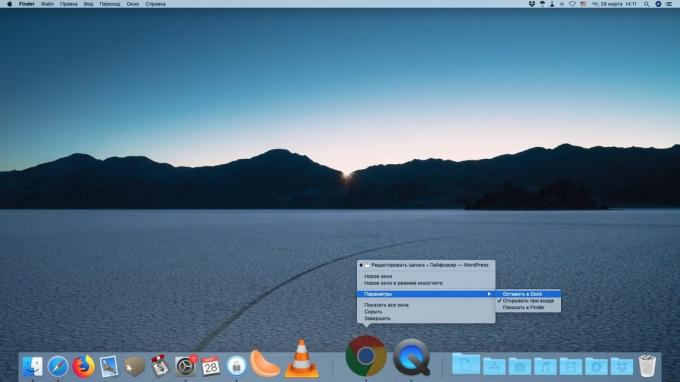
Poleg programov v orodni vrstici, lahko dodate datoteke, mape in dokumente. Samo morajo povlecite desno stran dok.
In, seveda, na voljo na ikone dok mogoče premakniti s prilagoditvijo njihov vrstni red. To postane kaj takega.
Odstranite nepotrebne ikone
Odstrani ikone iz dok je zelo preprosta. Take nepotrebne ikone, ki imajo svoj levi gumb miške in povlecite od pomola do katerega koli kraja. Nato spustite in bo izhlapi.
Ali pa z desno tipko miške kliknite ikono in kliknite na »Nastavitve» → «Odstrani iz Dock».
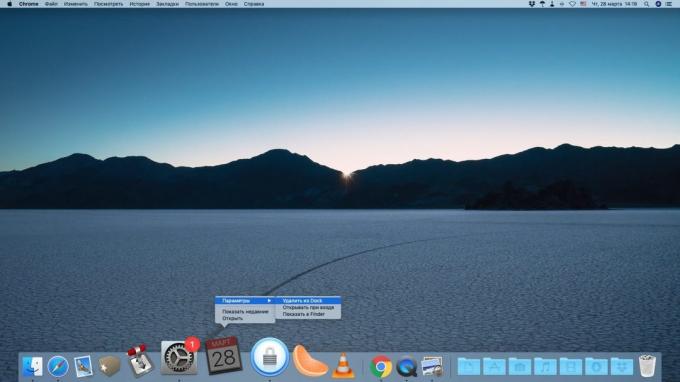
dodajanje mesta
Varno na zatožni klopi, lahko ne le ikone, ampak tudi povezave na spletne strani. Odprite katerega koli izmed njih (na primer, naše) V brskalniku, in nato povlecite povezavo iz naslovne vrstice na desni strani pomola.
Link spremeni v ikono v obliki modro svetu in še vedno na zatožni klopi. Na žalost, MacOS ne ve, kako namestiti ikone stran kot sliko za tak sklic. Torej se ne doda veliko spletnih strani, na zatožni klopi, boste zamenjali v modri globusi.
Prilagodite velikost dok
Odprite nastavitve dok. Če želite to narediti, kliknite na "System Settings» → Dock. Prva stvar, ki jo boste videli - drsnik, ki spreminja velikost dok in ikone. To vam lahko pomaga, da Dock manjši ali, nasprotno, bolj.
Prilagodljive ikone povečanje
Naslednji drsnik v istem oddelku, prilagodi ikone povečave, ko so inducirane miško. Načeloma, lahko ta funkcija je onemogočena, da dok ne sproži, kadar gibanje je nepreviden miške. To je dovolj, da odstranite kljukico ob "Zoom".
Toda na MacBook ali MacBook Air povečati ikone bolje vključiti in povlecite drsnik do maksimuma. Ko je dock ni potrebna, bo pa zavzamejo manj prostora. In ko boste morali začeti katero koli aplikacijo, preprosto premaknite kazalec na Dock in ikone bo rasla - tako da bo lažje, da razmisli.
Mimogrede, je trik, ki vam omogoča, da povečate še več ikon, tudi ko je drsnik odvit do skrajnosti. Odprite »Terminal« in vnesite naslednji ukaz:
neplačil napišite com.apple.dock largesize -float 360; killall Dock
Privzeto, ikone povečanje MacOS nastavljen na 128. Če je drsnik na maksimalno število je 256. V tem ukazu, lahko nadomestite vsako poljubno število. Naslednji primer 360 izbran.
Če želite ponastaviti nastavitve, premaknite drsnik "Zoom".
Spremenite položaj dok na zaslonu
Privzeto MacOS Dock je na dnu. Na velikih zaslonih je iMac zelo utemeljena, če pa uporabljate MacBook ali MacBook Air, Doc začne vzeti preveč prostora. In prazen zaslon prostor na levo in desno od njega se uporablja neučinkovito.
Zato je smiselno, da spremenite lokacijo laptop dok, da ga povlečete na levi strani zaslona in da navpično. Tako bo spomnil uporabo plošče v katerokoli Linux GNOME.
Odpreš nastavitve nabrežje s klikom na "sistemske nastavitve» → Dock. V "mestu na zaslonu," izberite "levo".

Načeloma lahko dok se postavi na desni strani. Ampak potem bo križajo z obvestili ploščo. Torej, na levi strani - možnost idealno.
Sprememba okno animacija
Ko se zmanjša okno, se odstrani na zatožni klopi in bi bilo lepo. Privzete MacOS uporablja animacijo "sl." Videti je impresivno, vendar je to mogoče in zamenjati.
Pojdite na "System Preferences» → Dock. Poišči možnost, da bi "dobili v orodni vrstici z učinkom," in kliknite na spustnem seznamu. Izberite "Simple znižanje." Animacija se bo spremenila v hitrejši in ni tako zahtevna. Tako bo bolj primeren za ljubitelje Windows in pripadniki minimalizma.
Toda poleg "Genie" in "Enostavno zmanjšanja" na MacOS je še skrite animacije za okna. To se imenuje "vnos z» (Suck). Omogoči, da je mogoče s pomočjo "Terminal" z naslednjim ukazom:
neplačil napišite com.apple.dock mineffect sesati; killall Dock
Tukaj je, kako to izgleda.
Če ste poskusili to animacijo, in se odločila, da to ni za vas, samo spremenite druge nastavitve.
Čim bolj zmanjšati okna na ikone programov
Privzete zložljivi okna se prenese na desni strani pomola, poleg "košarico". Za vsako od njih ustvari ločeno ikona predogled. To je koristno, če delate z majhnim številom oken, ko pa crunched veliko programov, ki so začeli preliva dok.
Pojdi na pomolu in najti nastavitve, da je potrjeno polje "Get okno v ikono Dock v programu." To bo pomagalo, da prihranite prostor na pomolu. Poleg tega, uporabniki Windows in LinuxKdo prešli na MacOS, tako da bo to bolj navajeni - klik na ikono na zatožni klopi ne bo odprl nov primerek programa, in ki bodo razporejeni v že tako teče.
Vklopite auto-hide dok
Z auto-hide dock boste prihranili še več prostora na zaslonu. V ta namen je v svojih okoljih, omogočite potrditveno polje »Samodejno pokazati ali skriti Dock".
Zdaj, da prikaže dock, premaknite kazalec na robu zaslona, kjer se nahaja. Okna v tem načinu bo zasedel celoten zaslon, in kraj, ne bo nič.
Odstranite particijo z zaganjanje aplikacij
MacOS Mojave dock je sedaj poseben oddelek, ki vsebuje ikone za novolansirani programov. In ko končate program, ikona še vedno obstaja in je mesto, tudi če jih ne potrebujete. To je mogoče popraviti.
Odprite nastavitve, pojdite na razdelek Dock in počistite "Pokaži nedavne programe v orodni vrstici». To bo prihranite prostor in odprti pogosto uporabljajo programi lahko bolj priročno.
Prikaz samo aktivne aplikacije
Obstaja pa še ena posebna operacija dok. Če ga vklopite, se prikaže samo tiste programe, ki se trenutno izvajajo na plošči. Ikone na levo in nato izginejo. Lastniške programske opreme, prav tako izginejo iz dok.
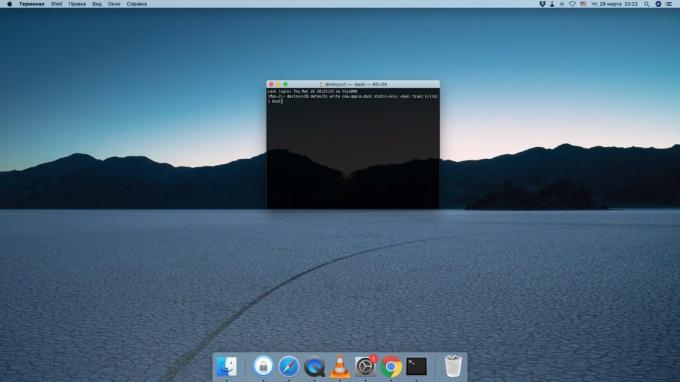
Če želite aktivirati ta način, vnesite naslednji ukaz. Pomembno je, da ne pozabite, da se spomnimo tistih, ki so zapisana v dok.
neplačil napišite com.apple.dock statična samo -bool res; killall Dock
Zaženite program zdaj skozi Launchpad, vendar ga ne bo porabljala dodatnih ikon. Onemogoči način, uporabite ukaz:
neplačil napišite com.apple.dock statično-le -bool false; killall Dock
dodajanje ločila
Privzeto je, da so vse ikone v dok razporejeni ena-na-ena. Ampak, če vam je v vse vrste programov in želite, da jih natančneje rešiti - uporabite naslednji ukaz.
privzeto pisanje com.apple.dock obstojne-aplikacije -array dodate '{ "ploščice tipa" = "malega spacer-ploščico"}'; killall Dock
To bo ustvarilo ločilo v orodni vrstici - majhen prazen prostor. Lahko povlečete in spustite, ki ločuje eno skupino iz drugih programov. Ukaz se lahko ponovi poljubno število krat, da ustvarite želeno število distančniki.

smo napisal in drugi ukazi, ki ustvarja večji separatorji ali razdelilec za mape.
Dodajanje dok nedavnih datotek
Če ste nenehno delo s skupino datotek, za nekaj časa, bi bilo lepo, da imajo hiter način, da jih odpre. in on je.
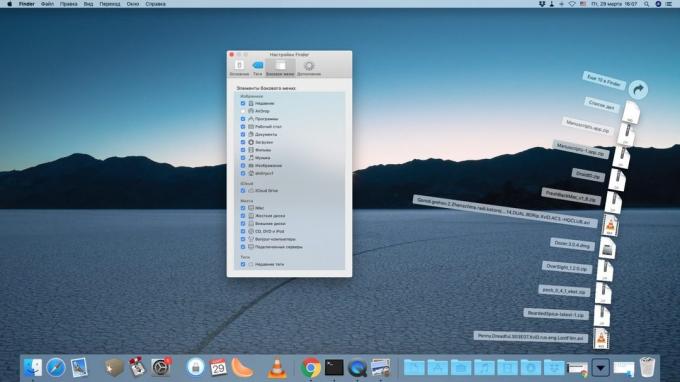
- Odprite Finder in pojdite na nastavitve.
- V "kredenca", omogočiti "nedavno".
- Povlecite mapo "Nedavno" na stranskem dok Finder.
Dodajanje dok zadnjih predmetov
Zgoraj opisana metoda, boste imeli dostop le do zadnjih dokumentov. Vendar pa lahko na enak način, da se odpre in pogosto uporabljanih programov, in pogonov in druge elemente.

Da bi ustvarili dok sveženj najpogosteje uporabljenih aplikacij, odprite "Terminal" in vnesite naslednji ukaz:
privzeto pisati com.apple.dock obstojne-drugi -array dodate »{« ploščic podatke "= {" Seznam tipa "= 1;}; "Ploščice tipa" = "Nedavni-ploščice"} '; killall Dock
Zdaj bo nov sveženj je na zatožni klopi. Kliknite na desni gumb miške in izberite, da mora prikazati: programske opreme, diskov, strežnikov ali izbrane elemente.
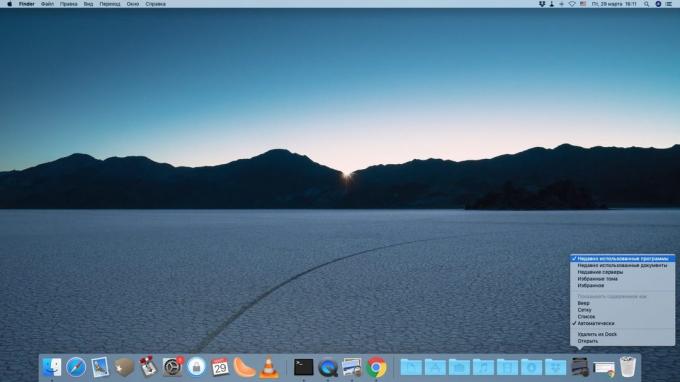
Ponovno ukazom v "Terminal", lahko ustvarite več takih nizov. Konfiguracija jih preko menija na vsakem zaslonu, kar potrebujete.
Dodajanje kretnjami zvitek
Dock MacOS obstaja še ena skrita funkcija, ki se lahko aktivira iz "Terminal". Vnesite naslednji ukaz:
neplačil napišite com.apple.dock scroll-to-open -bool TRUE; killall Dock
Zdaj odpreti več oken istega programa. Hover nad ikono v dok nad in povlecite miško ali tachbaru kot drsenje. In pred vami bo videti vsa okna te vloge v "Pregled". Uporabna stvar za tiste, ki delajo s številnimi okni ob istem času.
Onemogoči ukaz:
neplačil napišite com.apple.dock zvitek za odpiranje -bool false; killall Dock
Vrnitev v prvotno obliko dok
Če preveč odnesejo šamanizem s pomola, se bo spremenila v nekaj, kar prebavljiva. V tem primeru ga lahko ponastavite v celoti, zaradi česar postajo, kot je bil v času svojega prvega zavoja vaš Mac. Če želite to narediti, tip v "Terminal" ukaz
privzeto brisanje com.apple.dock; killall Dock
Mogoče veste več vse trike in tehnike za delo z zatožni klopi? Deliti v komentarjih.
glej tudi🖥🧐💻
- 11 programov za MacOS, da bi morala biti v vsakem
- Kako narediti bootable USB trenutek voziti z MacOS
- 16 najboljših aplikacij za MacOS s podporo za način Mojave temno

